Quel est l'indexeur de recherche Microsoft Windows?

- 2742
- 859
- Anaïs Charles
L'indexeur de recherche Microsoft Windows, qui apparaît comme SearchIndexer.EXE dans votre gestionnaire de tâches, a un travail assez utile. Cela fait que vos recherches dans Windows deviennent beaucoup plus rapidement. Cependant, vous avez probablement tapé son nom exécutable dans Google parce que le programme semble manger des ressources CPU et RAM d'une manière qui s'inquiète.
Si vous craignez que SearchIndexer.EXE se comporte mal ou affecte les performances de votre ordinateur, restez juste à la fin de cet article et nous allons mettre tous vos doutes pour vous reposer.
Table des matières
Rechercher l'indexeur est un service Windows
L'exécutable que vous voyez parfois dans Task Manager fait partie d'un service Windows appelé WSEARCH. Si vous allez sur la liste des services dans Task Manager, vous le verrez là-bas, assis en arrière-plan et faisant son truc. Cela signifie que vous n'avez rien à craindre en termes de sécurité.
L'indexeur de recherche Windows n'est pas une partie de logiciels malveillants et fait ce qu'il est censé. Vous devriez bien sûr toujours avoir un bon paquet antivirus installé et exécuter des analyses régulières, mais dans ce cas, ce n'est pas un programme voyou se faufilant par la porte arrière.
Personnalisation de l'indexeur de recherche Windows
Alors que la plupart des utilisateurs n'auront jamais de raison de gâcher l'indexeur de recherche, mais il est en fait possible de modifier ce qu'il index et comment il se comporte.
1.Pour accéder à ces paramètres, ouvrez le Le menu Démarrer et rechercher Options d'indexation. Vous pouvez également trouver ce paramètre dans le panneau de configuration, mais (ironiquement) le moyen le plus rapide d'y arriver est en utilisant la recherche Windows.
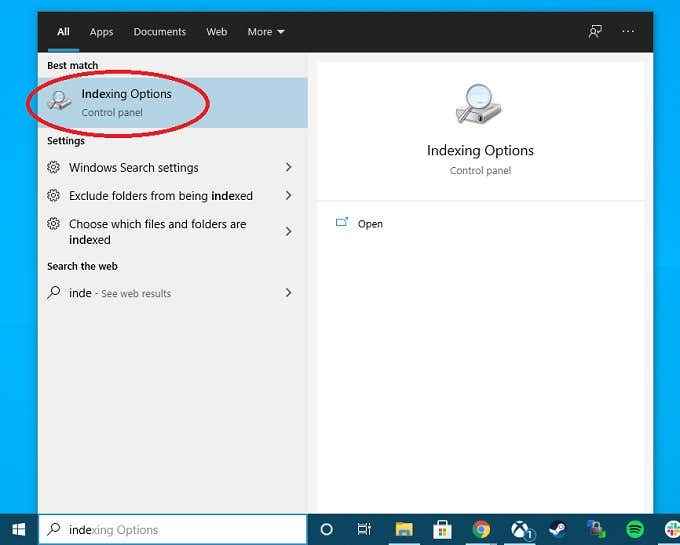
Une fois la fenêtre d'options d'indexation ouverte, vous avez différentes façons de modifier la façon dont l'indexeur fait son travail.
Le Pause Le bouton ne sera disponible que pendant l'indexeur exécuté. Ceci est utile pour les situations où l'indexeur interfère avec les performances de votre ordinateur à un moment gênant et vous voulez juste qu'il se détende un peu.
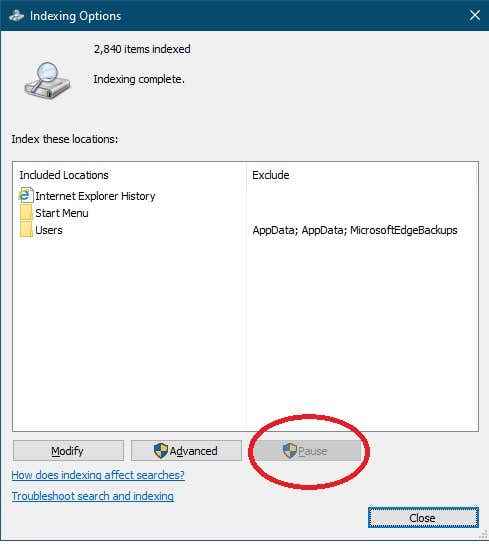
Le Modifier Le bouton vous permet d'ajouter ou de supprimer les emplacements pour l'indexation. Peut-être avez-vous un lecteur externe avec des documents que vous devez rechercher fréquemment. Si vous l'ajoutez à la liste des endroits que l'indexeur devrait surveiller, vous pouvez le rechercher rapidement à l'avenir.
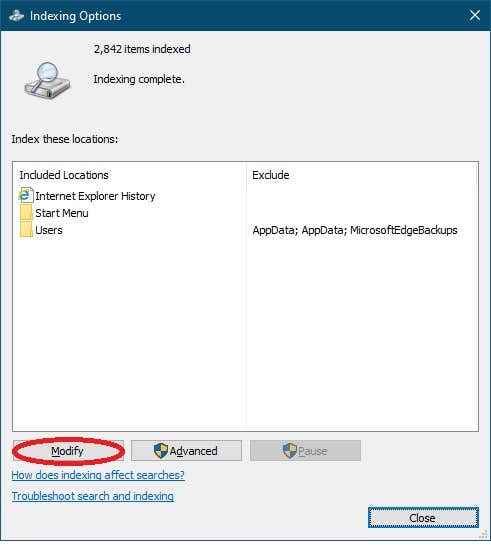
Finalement, le Avancé Le bouton vous mènera à des options plus finement réglées, ce qui peut avoir un grand impact sur la quantité d'indexeur de recherche de délais pour vous. Il y a beaucoup à déballer ici, donc nous allons passer par les options et ce qu'ils font à leur tour.
Personnages qui réduisent l'empreinte de l'indexeur de recherche
Le premier endroit que vous voudrez peut-être visiter lorsque vous essayez de réduire la quantité de RAM, du CPU et de la bande passante du disque dur que le programme prend est le Modifier bouton sous les options d'indexation. Cela vous montrera les emplacements qui sont actuellement indexés. En supprimant les emplacements que vous n'avez aucun intérêt à rechercher, l'indexeur terminera son traitement plus rapidement.
Il peut également être utile pour décocher des emplacements qui sont sur des disques lents, pour des raisons évidentes.
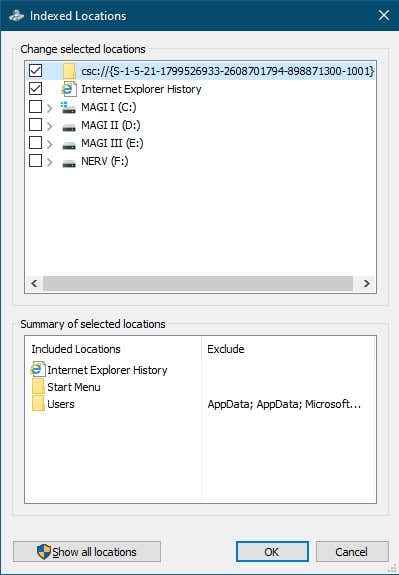
En vertu des options avancées trouvées dans les options d'indexation, nous pouvons modifier encore plus d'aspects du fonctionnement de l'indexeur.
Une option intéressante consiste à changer où se trouve l'index de recherche. Le déplacer vers un lecteur secondaire ou vers un SSD rapide peut le retirer de la concurrence avec le reste du système d'exploitation. Cela n'est pas susceptible de faire une grande différence dans la plupart des cas, mais vous pouvez l'essayer pour voir si c'est la racine de mauvaises performances pour vous.
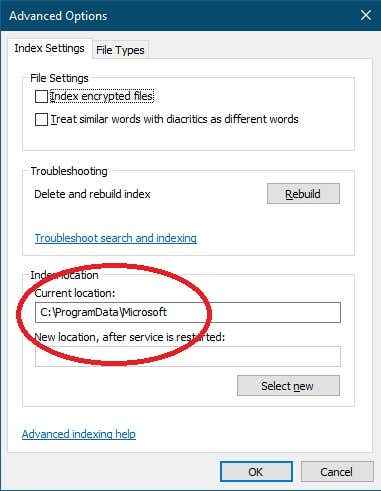
L'autre domaine qui peut aider à réduire le temps et les ressources utilisés par l'indexeur de recherche est. En limitant les types de fichiers dont l'indexeur se soucie, vous pouvez sauter une grande partie du travail.
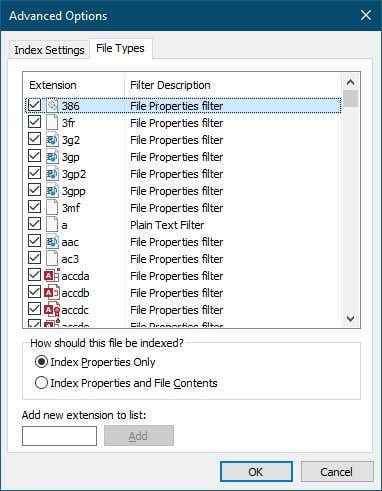
Si votre indexeur est défini sur le contenu du fichier d'index ainsi que les propriétés du fichier, vous pouvez essayer de le modifier pour indexer les propriétés du fichier. Cela devrait faire une énorme différence dans la rapidité avec laquelle l'indexeur fait son travail et s'écarte.
Reconstruire manuellement votre index de recherche
Dans certains cas, ce n'est pas le logiciel d'indexeur de recherche qui est le problème. Au lieu de cela, l'index lui-même a été corrompu en quelque sorte. Dans ce cas, vous pouvez forcer l'indexeur de recherche pour reconstruire complètement l'index. Sélectionnez simplement le Bouton de reconstruction ci-dessous et confirmez que vous souhaitez reconstruire l'index. Cela peut prendre beaucoup de temps, mais vous pouvez voir la progression du processus dans la fenêtre des options d'indexation principale.
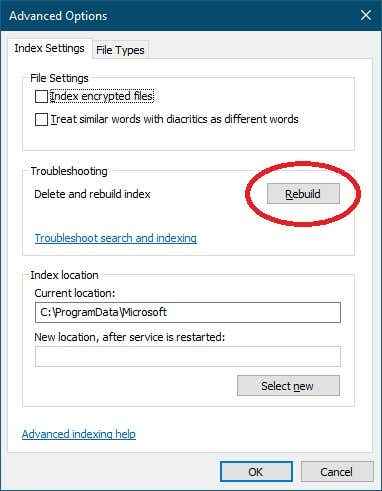
La reconstruction est logique si vous avez récemment apporté des modifications aux fichiers sur vos lecteurs. Parce que cela peut prendre beaucoup de temps, vous pouvez commencer la reconstruction avant d'aller au coucher et de le faire courir pendant la nuit.
Désactiver l'indexeur de recherche pour de meilleures performances
Vous ne vous souciez donc pas de rechercher des choses sous Windows et que vous voulez simplement appuyer sur autant de performances que possible de votre système à tout moment. Bien que nous ne recommandons pas complètement de désactiver l'indexeur de recherche, vous devez être conscient des options qui vous sont disponibles.
Consultez le désactivation de l'indexation dans Windows pour de meilleures performances, où nous vous montrons comment désactiver l'indexation de la recherche et offrir des conseils sur les situations spécifiques où c'est une bonne idée de le faire.
Pouvez-vous supprimer l'indexeur de recherche Windows?
La réponse courte est que vous ne pouvez pas supprimer complètement l'indexeur de recherche. En tant que composant Windows, vous ne pouvez désactiver que l'index de recherche comme nous l'avons décrit dans la section précédente. Il n'y a vraiment aucune raison de le supprimer complètement. Si vous le désactivez, le seul impact dont il a est de prendre une petite quantité d'espace disque. Donc, même si vous pouviez le supprimer complètement, cela ne vaudrait pas l'effort.
Nous ne recommandons pas de désactiver la recherche Windows dans son ensemble. Il est préférable de régler le service afin que son impact soit réduit dans les rares cas où il mange trop du pool de ressources.
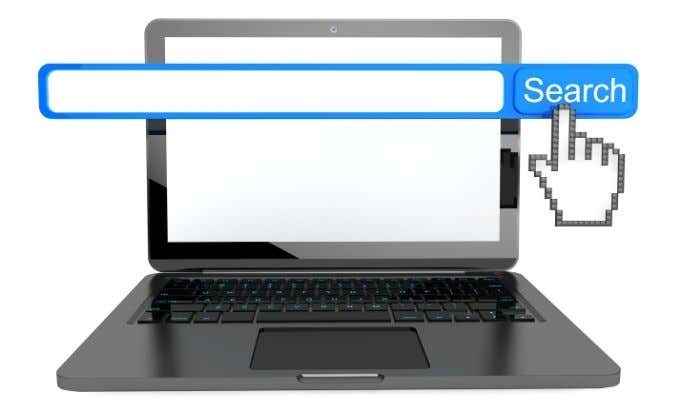
Il y a quelques situations où l'indexeur de recherche peut être désactivé pour de bonnes raisons. Par exemple, si vous avez un serveur de médias à domicile exécutant quelque chose comme Plex et que personne ne l'utilise comme ordinateur quotidien, vous pourriez aussi bien désactiver l'indexeur de recherche, car il ne sert à rien sur cet ordinateur.
La même chose irait pour des appareils Windows à faible spécification qui sont utilisés dans des systèmes intégrés ou des situations où vous savez absolument que personne ne fera des recherches.
Pour résumer, Windows Search Indexer n'est pas un virus, il n'y a rien de mal à votre ordinateur et le logiciel fait un travail important. C'est à vous de décider que vous souhaitiez le composer bien en bas ou le désactiver complètement, mais Windows est beaucoup plus snappcial et facile à utiliser avec un index pratique de vos fichiers à portée de main.
- « Comment scanner sur Google Drive avec votre téléphone
- Comment réinitialiser la synchronisation chromée pour résoudre les problèmes »

